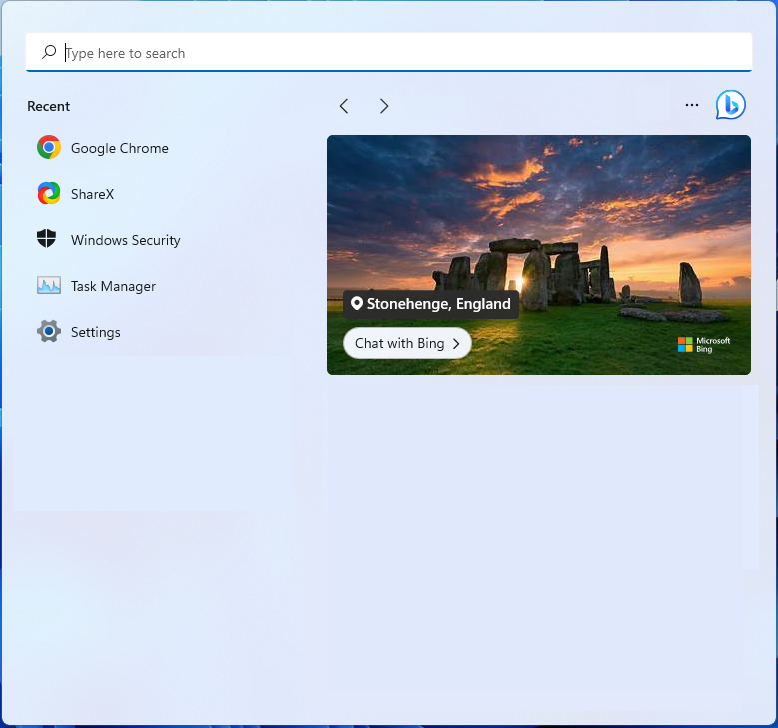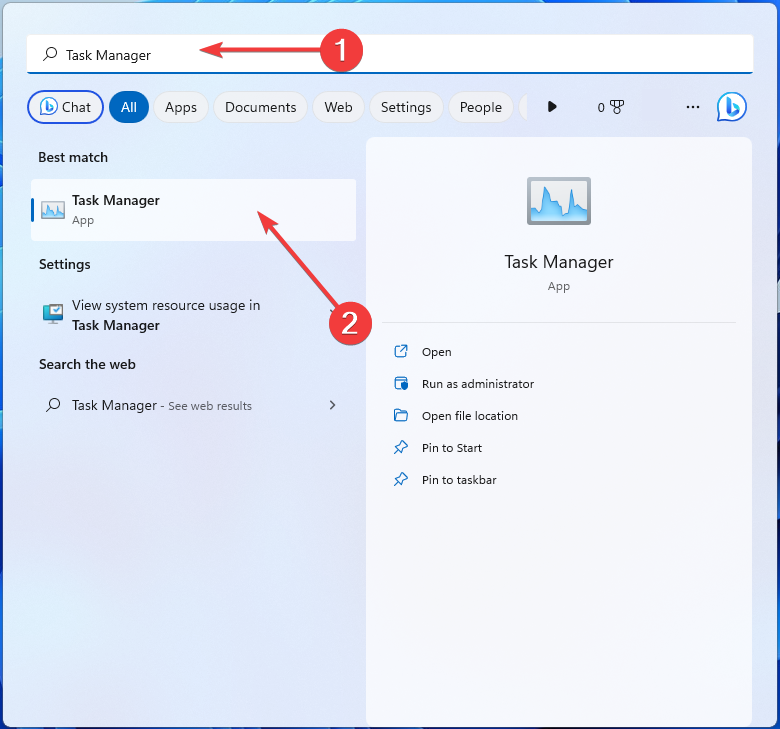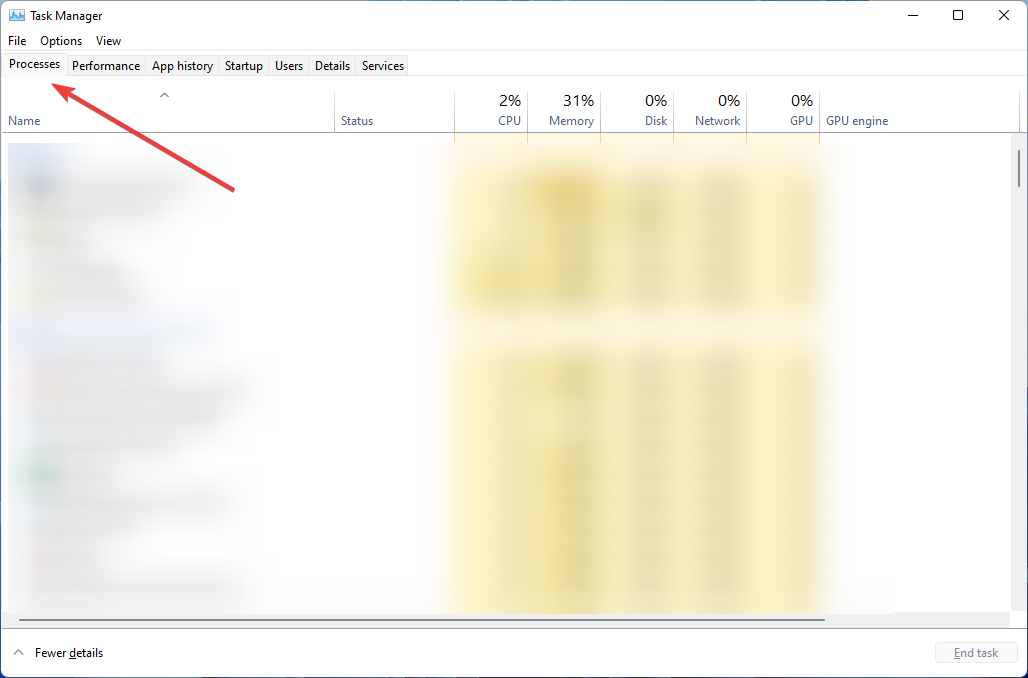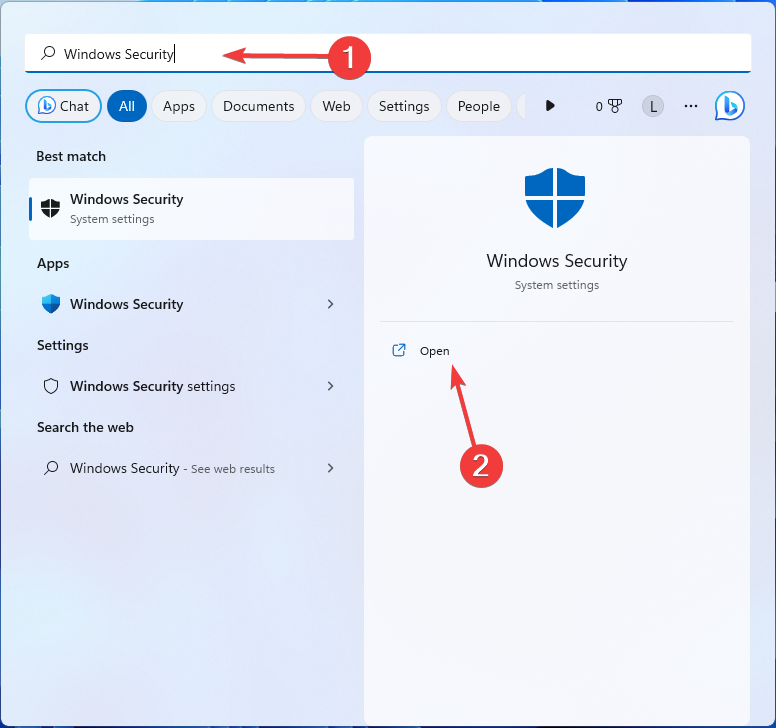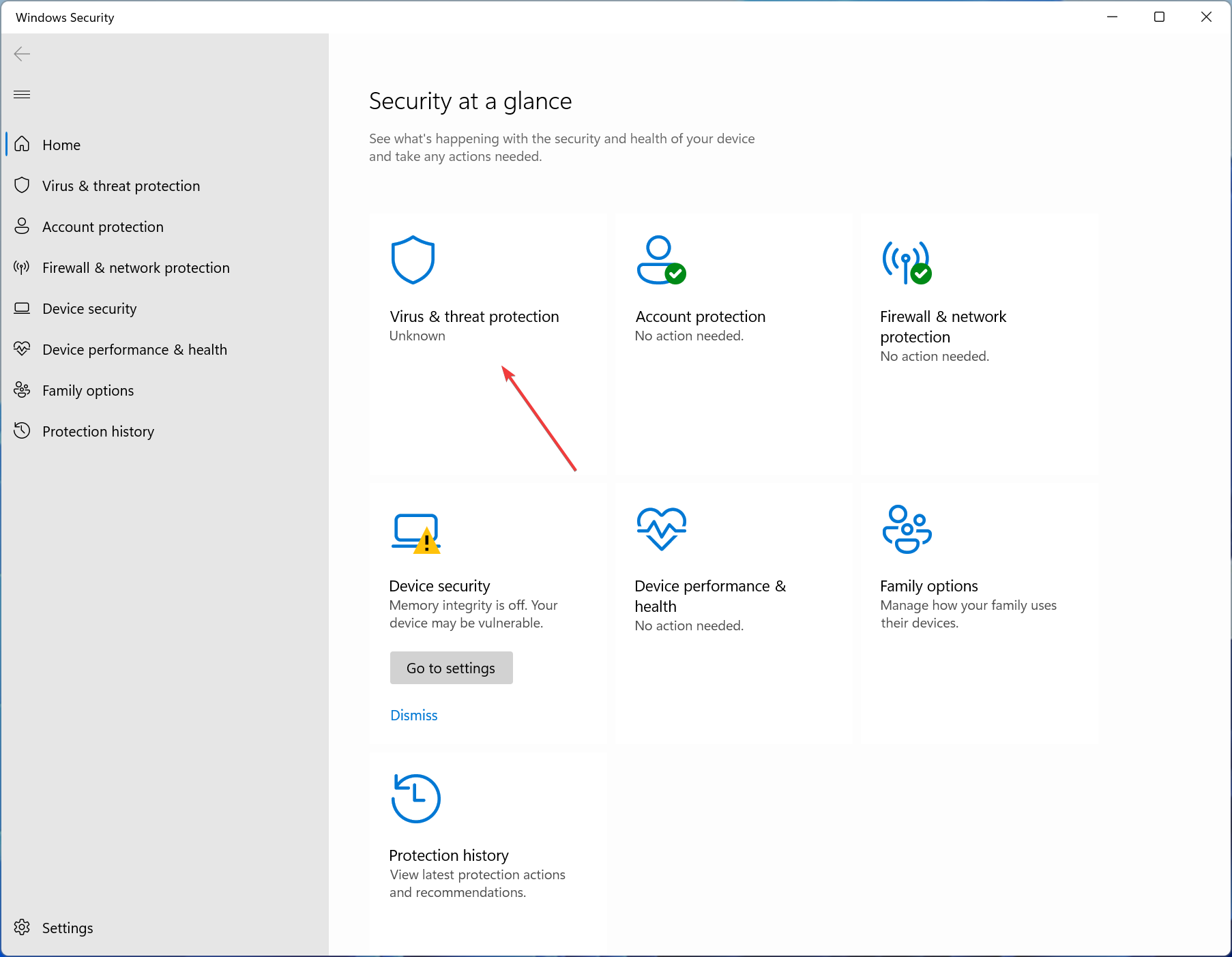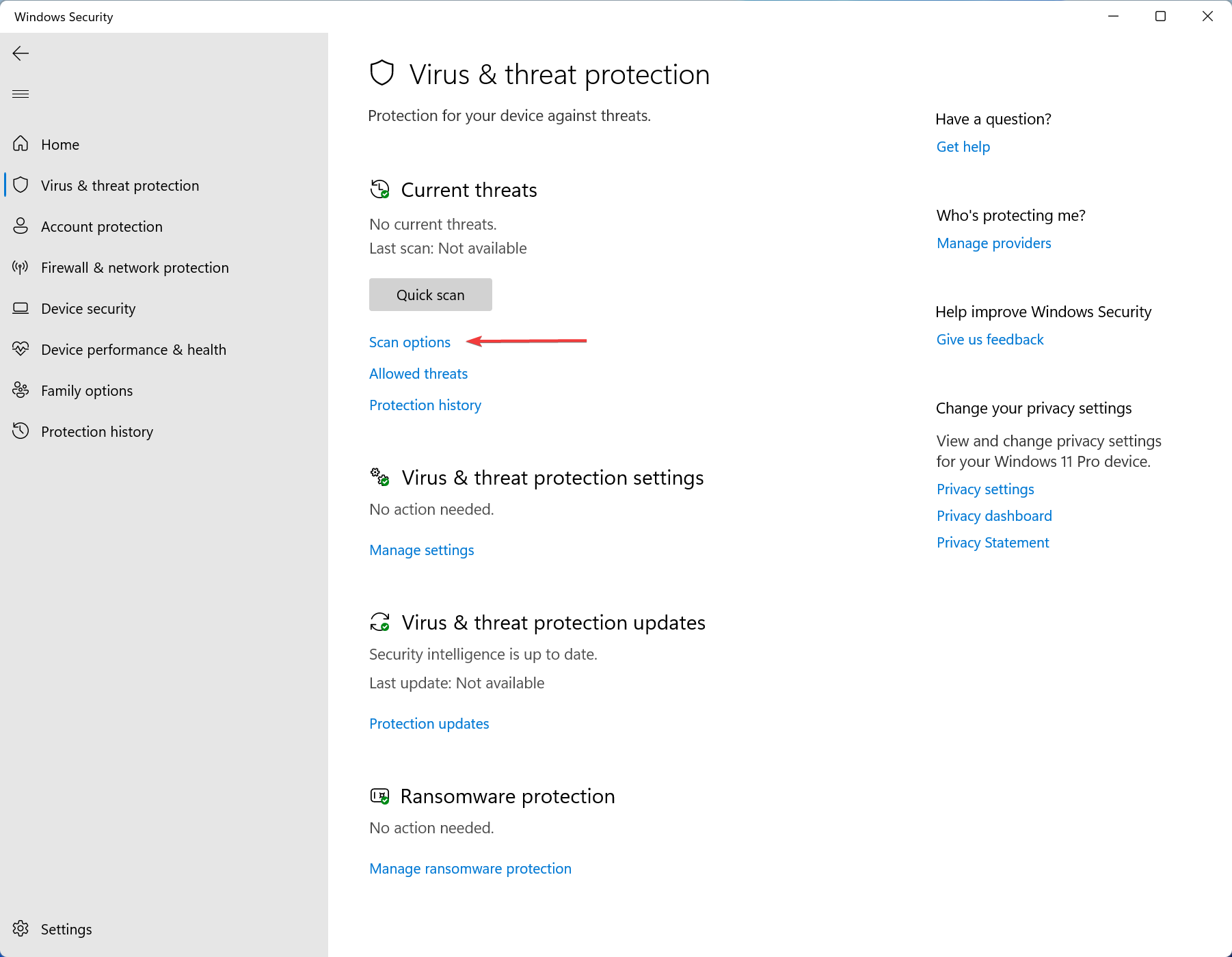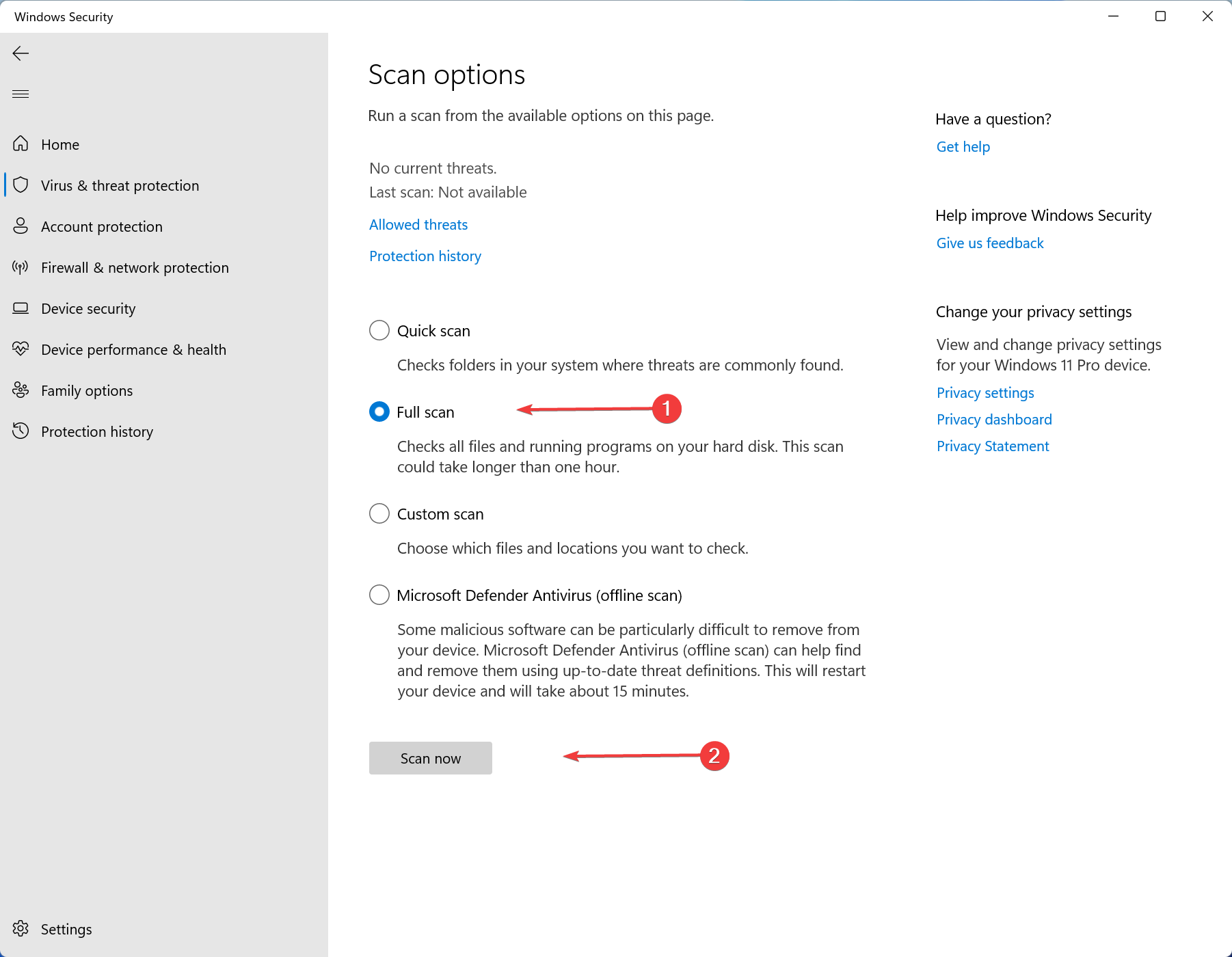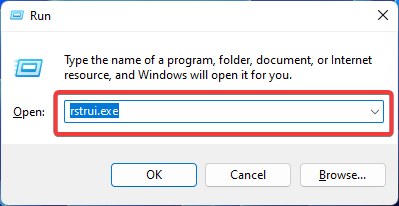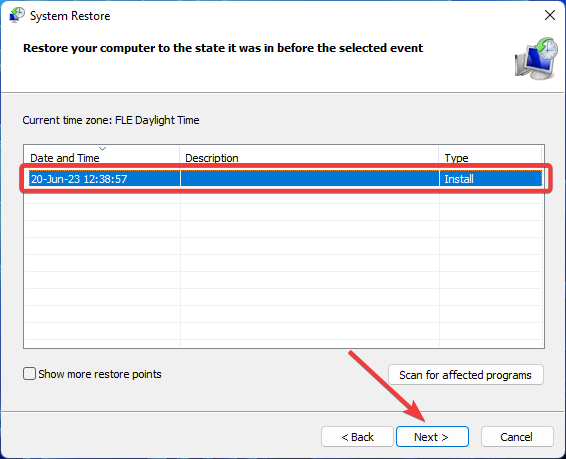如果您遇到过 mkchelper.exe 作为任务管理器中的众多后台进程之一,并且对其角色和用途有疑问,请继续阅读。
在本文中,我们将处理此可执行文件并了解有关它的所有信息。
什么是mkchelper.exe?
mkchelper.exe 过程是鼠标和键盘中心的一部分 – Microsoft的软件,允许您配置鼠标和键盘。根据我们的研究,此可执行文件是与您的外围设备设置过程相关的合法文件。
为确保外围设备正常工作,您必须在设备上安装最新版本的软件、适当的鼠标驱动程序以及键盘驱动程序。
但是,如果您遇到任何问题或目睹可疑行为,则应进行彻底检查。可执行文件经常被恶意软件劫持,因为它们具有感染和损害系统的巨大潜力。
删除 mkchelper.exe 安全吗?
如果 mkchelper.exe 是合法的并且没有引起任何问题,您没有理由删除它。您可以通过确认其位置并验证其数字签名来检查其合法性。
在大多数情况下,可执行文件位于以下目录中:C:\Program Files\Microsoft Mouse and Keyboard Center
找到它后,您可以通过将鼠标悬停在名称上来确认其来源。它应将Microsoft公司列为其签名者。如果它通过了两项测试,那么留下来很可能是安全的。
但是,如果它来自未知来源(或未列出)或行为可疑,则应考虑删除该文件。
如何卸载 mkchelper.exe?
1.使用任务管理器终止进程
- 按 + 键打开“开始”菜单。WindowsS

- 在搜索栏中输入任务管理器,然后单击打开。

- 转到进程并找到 mkchelper.exe。

- 右键单击它并选择结束进程。
这不会从系统中卸载文件,但会安全地禁用它。如果您认为它是一种威胁并希望将其完全删除,请前往下一个解决方案。
2.扫描计算机中的恶意软件
- 按住 + 键打开“开始”菜单。WindowsS
- 在搜索栏中键入 Windows 安全中心。

- 打开病毒和威胁防护。

- 单击扫描选项。

- 选择完全扫描,然后按立即扫描。

- 等待该过程完成并重新启动PC。
这是确保您已删除检测到或潜在威胁的最佳方法。通过使用反恶意软件并定期执行深度扫描,始终保护您的设备。
最终,您可以使用功能强大的防病毒工具,例如ESET互联网安全软件,该工具将始终保护您的PC,并立即消除任何数字威胁。
3.执行系统还原
- 按住 + 键,键入 rstrui.exe,然后按 .WindowsREnter

- 当“系统还原”窗口打开时,单击“选择其他还原点”,然后按“下一步”。

- 选择要返回到的还原点,然后选择“下一步”。

- 单击“完成”以启动该过程。

所以这就是你检查 mkchelper.exe 的合法性并删除它的方式(如果需要的话)。您还应该知道,如果文件被证明有问题或您已选择将其删除,则最终可能会遇到外围设备问题,或者Windows可能不再识别您的鼠标或键盘。
如果是这种情况,我们建议您完全重新安装鼠标和键盘中心。
此外,安装全面的防病毒软件,以防止任何恶意程序感染您的计算机并控制您的文件。